ти инсталирао Апплеов нови МацОС Цаталина на вашем Мац-у, али можда имате проблема са најновијом верзијом. Нажалост, не можете једноставно да се вратите на Мојаве. Враћање на старију верзију захтева брисање примарног диска вашег Мац-а и поновну инсталацију МацОС Мојаве помоћу спољне диск јединице. Међутим, ако је ваш Мац првобитно био испоручен са Мојаве, можете прескочити упутства за спољну диск јединицу.
Садржај
- Корак 1: Направите резервну копију вашег Мац-а
- Корак 2: Омогућите покретање са спољног медија
- Корак 3: Преузмите МацОС Мојаве
- Корак 4: Припремите свој погон
- Корак 5: Обришите диск свог Мац-а
- Корак 6: Инсталирајте Мојаве
- Алтернатива: Користите времеплов
Белешка: Ови кораци функционишу једнако добро за прелазак са МацОС Биг Сур назад на Цаталина. Само се побрините да одаберете праву верзију оперативног система (ОС) за оно што желите.
Препоручени видео снимци
Додатна литература:
- Најбоље Мац апликације
- Најбоље Мац тастерске пречице
- Како направити резервну копију вашег Мац-а
Корак 1: Направите резервну копију вашег Мац-а

Пре свега, направите тренутну резервну копију Тиме Мацхине-а да бисте сачували своје датотеке или све пошаљите у облак, било да је то Дропбок, ОнеДриве, иЦлоуд или тако даље. Велике су шансе да већ имате резервну копију пре инсталирања Цаталине. Ако не, креирајте га сада пре него што пређете на следећи корак. Као што је наведено, враћање на Мојаве захтева брисање диска вашег Мац-а.
Повезан
- Аппле је управо дао Мац играчима велики разлог да буду узбуђени
- Аппле би ускоро могао елиминисати зарез са вашег Мац-а и иПхоне-а
- Да ли ће мој Мац добити мацОС 14?
Ако вам је потребна помоћ да направите резервну копију вашег Мац-а, пратите ова упутства корак по корак.
Корак 2: Омогућите покретање са спољног медија

Овај корак се односи на МацБоок Про, МацБоок Аир и Мац мини моделе објављене 2018. и новије. Такође се односи на иМац Про који је објављен 2017. и новији. Ови уређаји укључују Аппле-ов Т2 сигурносни чип обезбеђујући безбедно покретање, шифровано складиштење, команде „Хеј Сири“ уживо и још много тога.
Да бисте потврдили да имате овај чип, пратите ову путању: Аппле дугме > О овом Мац-у > Извештај о систему > Контролер (или иБридге).
Ако ваш Мац не укључује Аппле-ов Т2 сигурносни чип, нећете морати да омогућите покретање са спољног медија. У супротном, поново покрените Мац и држите притиснут Цомманд и Р тастере док се уређај не покрене у Рецовери Моде.
Када је Рецовери Моде отворен, кликните Комуналне услуге на траци са алаткама праћено Услужни програм за безбедност при покретању у падајућем менију. Унесите администраторске акредитиве када се то од вас затражи, а затим означите поље поред Дозволи покретање са спољног медија опција наведена под Ектернал Боот.
Корак 3: Преузмите МацОС Мојаве

Мораћете да преузмете МацОС Мојаве из Мац Апп Сторе-а. Најбољи начин за преузимање копије је да пратите ову везу на Мац-у, пошто се Мојаве не појављује када врши претрагу унутар саме Мац Апп Сторе-а.
Кликом на везу требало би да се аутоматски учита страница производа Мојаве у апликацији Мац Апп Сторе.
Корак 4: Припремите свој погон
Да бисте наставили, мораћете да форматирате спољни диск. Повежите се екстерни диск и следи овај пут:
Финдер > Апплицатионс > Утилитиес > Диск Утилити
Изаберите свој диск наведен испод Екстерни и кликните на Обриши таб. Именујте диск јединицу, изаберите одговарајући формат (МацОС Ектендед или АПФС), изаберите ГУИД Партитион Мап ако је доступна, а затим кликните Обриши. Изаберите Готово када се форматирање заврши.
Сада екстерни диск треба да буде покретан. Пратите овај пут:
Финдер > Апликације > Услужни програми > Терминал
Унесите следеће у Терминал. Не заборавите да замените ИоурЕктерналДривеНаме са стварним именом диск јединице које сте креирали у кораку форматирања.
судо /Апплицатионс/Инсталл мацОС Мојаве.апп/Цонтентс/Ресоурцес/цреатеинсталлмедиа –волуме /Волумес/ИоурЕктерналДривеНаме
притисните Ентер/Ретурн тастер након што унесете команду. Мораћете да унесете администраторску лозинку када се то од вас затражи, а затим и И тастер за потврду.
Корак 5: Обришите диск свог Мац-а
Са МацОС Мојаве који је сада инсталиран на екстерном диску, спремни сте да обришете диск свог Мац-а. Немојте још увек повезивати диск. Уместо тога, поново покрените и држите притиснут Цомманд и Р тастере док се уређај не покрене у Рецовери Моде.
Затим кликните на Диск Утилити опција, а затим следи Настави. На следећем екрану изаберите примарни диск вашег Мац-а и кликните на Обриши дугме. Пратите упутства да бисте изабрали име диск јединице, формат датотеке и ГУИД мапу партиције.
Корак 6: Инсталирајте Мојаве
Ако је ваш Мац испоручен са МацОС Мојаве, поново покрените и држите притиснут Смена, Опција, Цомманд, и Р тастери истовремено. На тај начин ће се аутоматски инсталирати Мојаве са слике која се налази на наменској партицији.
У супротном, повежите свој Мац на интернет, повежите екстерни диск и поново покрените преко Аппле иконе у горњем левом углу. Док се Мац поново покреће, држите притиснут Опција кључ.
На следећем екрану ће бити приказана листа опција диска за покретање. Изаберите свој спољни диск који садржи инсталациони програм за МацОС Мојаве. Затим кликните Настави.
Алтернатива: Користите времеплов
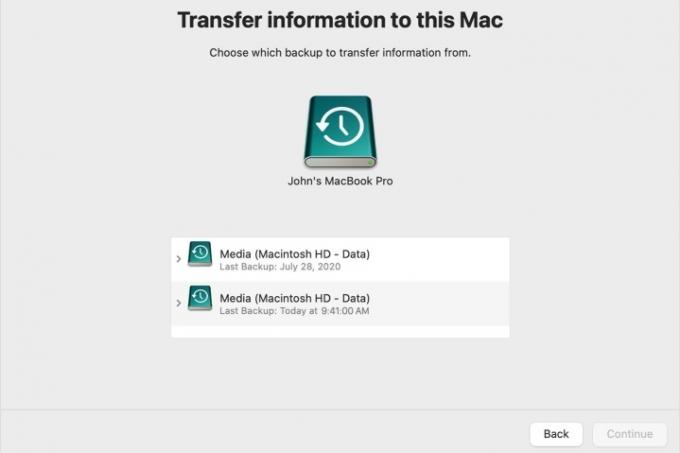
Ако имате сачувану резервну копију Тиме Мацхине-а из времена када је ваш Мац користио Мојаве, такође можете да изаберете да поново инсталирате ову резервну копију да бисте потпуно избрисали Цаталина ОС. Иако већина нас нема резервну копију која се протеже чак до Мојавеа, увек треба да проверите да ли су одређене резервне копије Тиме Мацхинеа довољно старе да то ураде. Морамо вас подсетити да ревидирате податке за све што желите да спасете од Каталине пре него што их избришете.
Апликација Тиме Мацхине ради када је ваш Мац подешен на Рецовери Моде. Да бисте приступили режиму опоравка, притисните Цомманд и Р тастере док поново покрећете Мац. Ово ће отворити ваше мацОС Утилитиес, који ће имати функцију под називом Врати из резервне копије Тиме Мацхине. Мораћете да изаберете ову опцију, а затим потврдите да желите да вратите резервну копију кликом Настави.
Да бисте започели обнављање резервне копије, потребно је да изаберете извор резервне копије. Потражите најажурнију Мојаве резервну копију коју имате и користите је као почетну позицију. Имајте на уму да ако чувате резервне копије Тиме Мацхине-а на екстерном чврстом диску, он ће морати да буде повезан пре него што их Утилитиес потражи.
Препоруке уредника
- Најбоље понуде за МацБоок на првом месту: Уштедите на МацБоок Аир-у и МацБоок Про-у
- Имате иПхоне, иПад или Аппле Ватцх? Морате га ажурирати одмах
- Аппле Мац Студио вс. Мац Про: М2 Ултра десктоп рачунари, у поређењу
- Највећа Мац најава на ВВДЦ-у била је о старом МацБоок Аир-у
- Овај критични подвиг би могао дозволити хакерима да заобиђу одбрану вашег Мац-а
Надоградите свој животни стилДигитални трендови помажу читаоцима да прате убрзани свет технологије са свим најновијим вестима, забавним рецензијама производа, проницљивим уводницима и јединственим кратким прегледима.




